Integración Google Classroom
Los profesores pueden compartir fácilmente mapas mentales Mindomo como plantillas editables con sus tareas de Google Classroom, permitiendo a los estudiantes ampliar y personalizar los mapas antes de enviar su trabajo para revisión. Sigue estos pasos para publicar tu mapa mental y distribuirlo sin problemas a través de Google Classroom.
Compartir un mapa mental con Google Classroom
Sección titulada «Compartir un mapa mental con Google Classroom»Como profesor, puede utilizar un mapa mental Mindomo como plantilla para sus tareas de Google Classroom.
De esta manera, los estudiantes podrán desarrollar el mapa mental individualmente y entregar su trabajo para revisión.
El mapa mental puede ser sea en blanco, o puede contener una estructura de plantilla y uno o varios topics.
Una vez que haya terminado la creación del mapa mental “plantilla” en Mindomo, siga los pasos siguientes para compartirla con Google Classroom.
- Abrir el diálogo Compartir y hacer clic en el ícono Google Classroom.
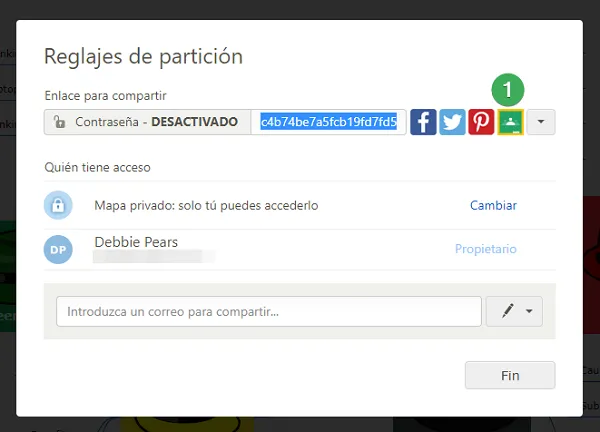
- Para poder compartir su mapa mental con Google Classroom, debe publicarlo antes. Si hace clic en “Sí”, se abrirá el panel Reglajes de partición.
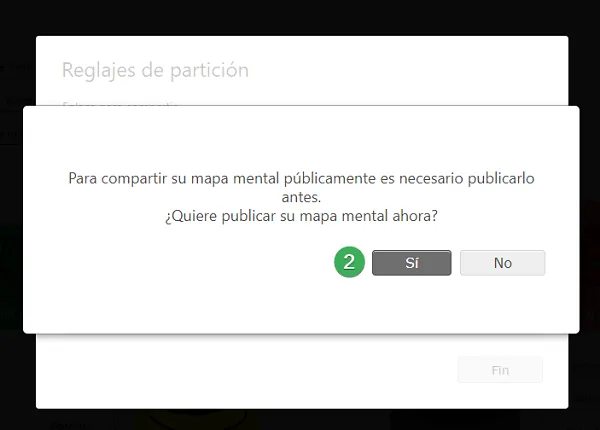
- Seleccione “Activado - Público en la Web” y asegúrese de marcar la caja “Can copy” para permitir a los estudiantes de copiar y de desarrollar su mapa mental.
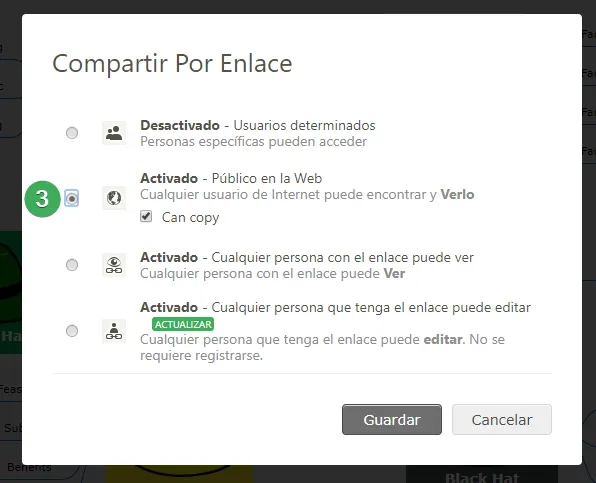
- Después de guardar los reglajes, su mapa mental está listo para ser compartido en Google Classroom. Haga clic de nuevo en el icono Google Classroom.
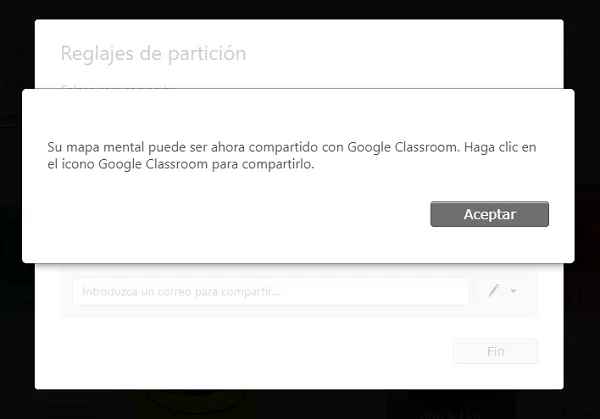
Si ya no está conectado a su cuenta Google, será dirigido para iniciar sesión:
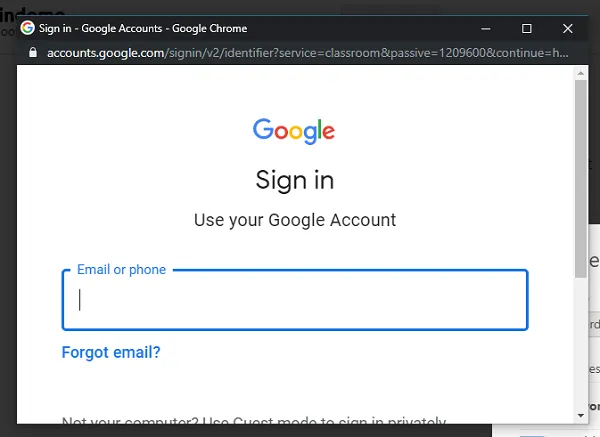
Después de conectarse a su cuenta Google Classroom, se abrirá el diálogo que permite compartir su mapa mental con una de sus clases. Seleccione la clase deseada.
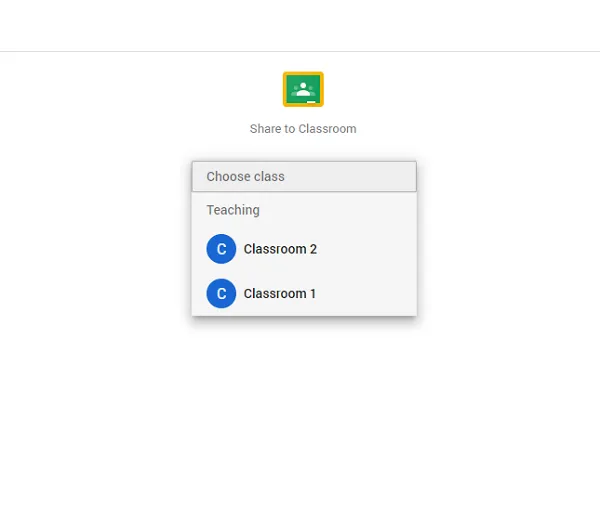
Desde el nuevo diálogo, seleccione la opción “Create assignment” y haga clic en “Go”.
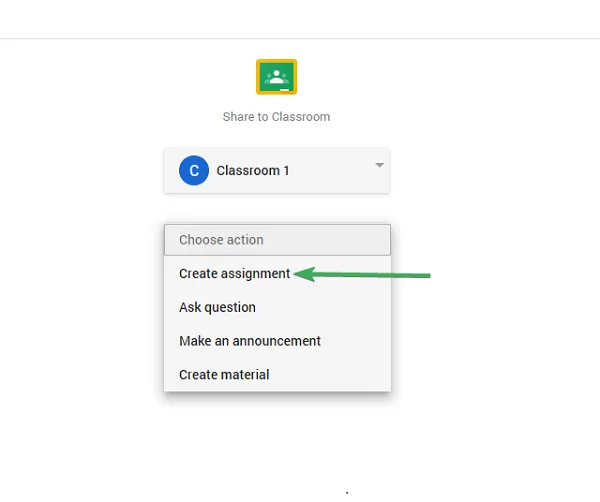
La nueva pestaña le permite agregar instrucciones, un vencimiento para la asignación, etc. Haga clic en “Assign” para asignar este mapa mental a los estudiantes de la clase que ha seleccionado antes. Ofrezca las instrucciones siguientes a los estudiantes para que puedan compartir la asignación en Google Classroom.
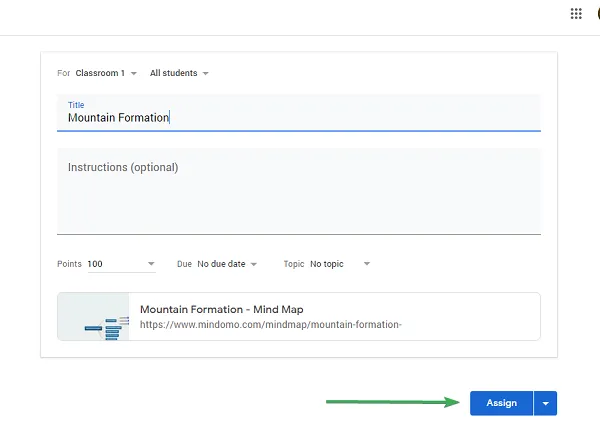
Como trabajan los estudiantes en la tarea Google Classroom
Sección titulada «Como trabajan los estudiantes en la tarea Google Classroom»En la pestaña “Stream” de Google Classroom, puede ver la nueva asignación. Haga clic en la notificación para abrir la página de la tarea, donde puede ver el mapa mental del profesor.
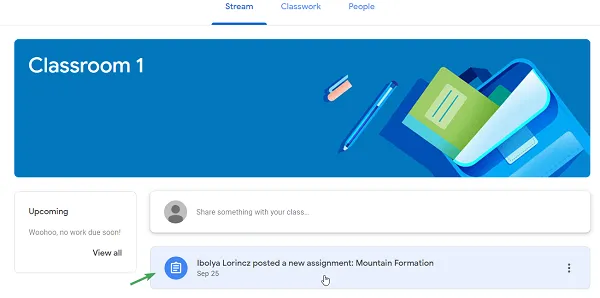
Haga clic en la vista en miniatura del mapa mental del profesor para abrirlo.
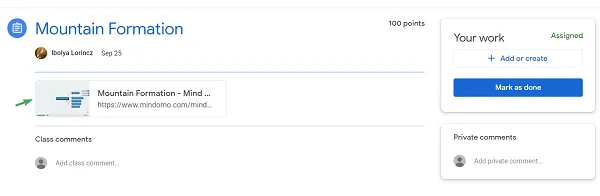
Haga clic en “Copiar y editar mapa” (1) de la esquina inferior izquierda de su mapa mental. Así se abrirá una copia editable del mapa mental de su profesor.
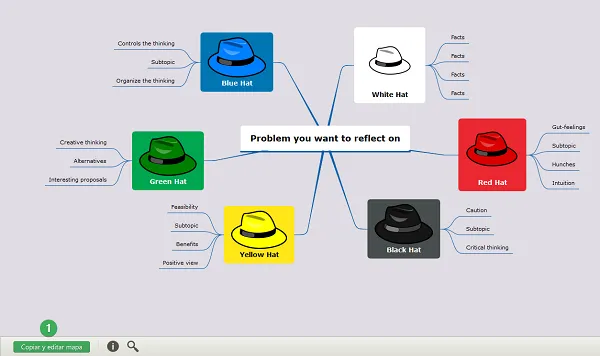
Después de terminar su mapa mental, cuando quiere entregar su trabajo, debe primero publicar el mapa mental. Debe abrir el panel Compartir, hacer clic en “Cambiar” y seleccionar la segunda opción, “Activado - Público en la Web” (2) y hacer clic en “Guardar”.
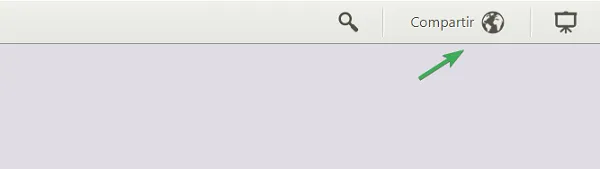
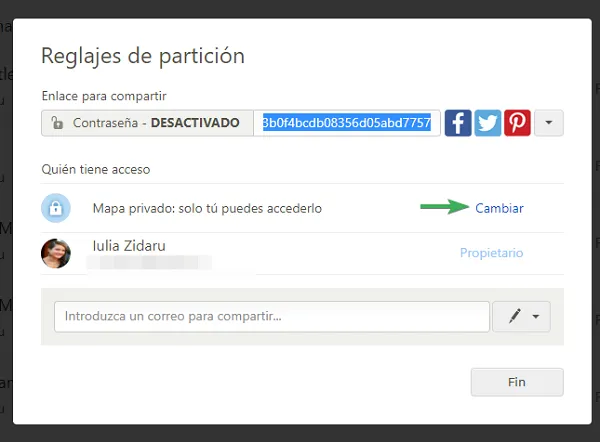
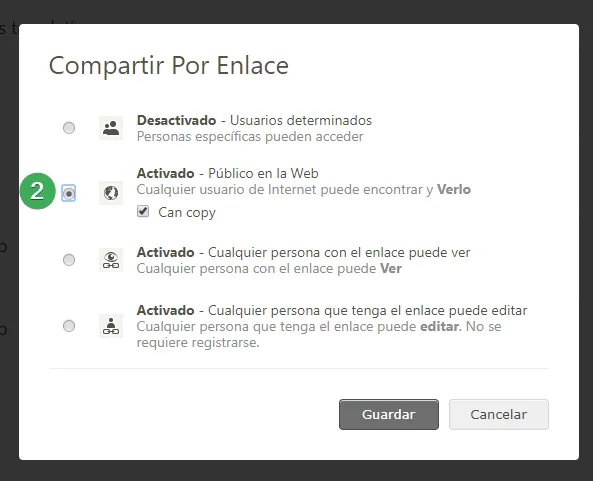
En el panel Reglajes de partición, haga clic en la opción “Enlace para ver” (3) y copie el vínculo que debe agregar más tarde a su página de tarea Google Classroom.
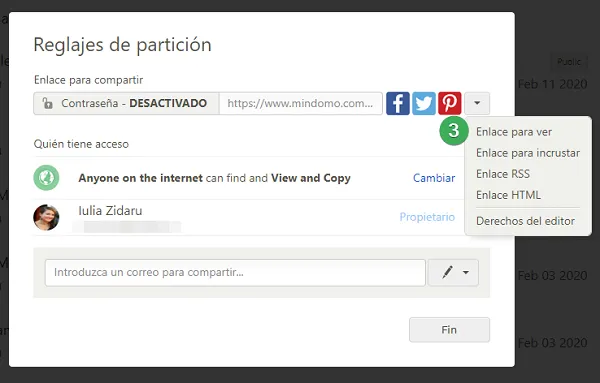
Vuelve en la página de la tarea Google Classroom y seleccione “Add or create”, pues haga clic en “Link” (4).
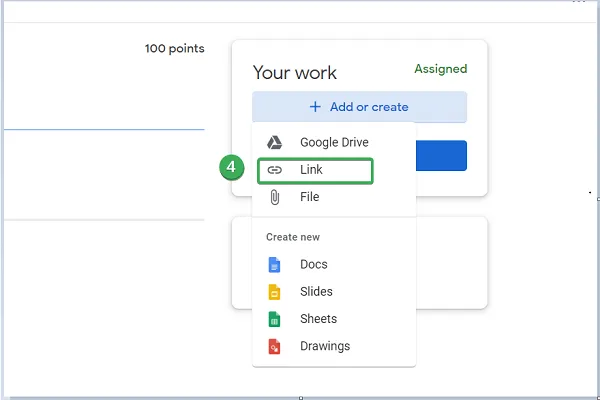
Debe pegar el vínculo del mapa mental que ha copiado antes y hacer clic en “Add link” (6).
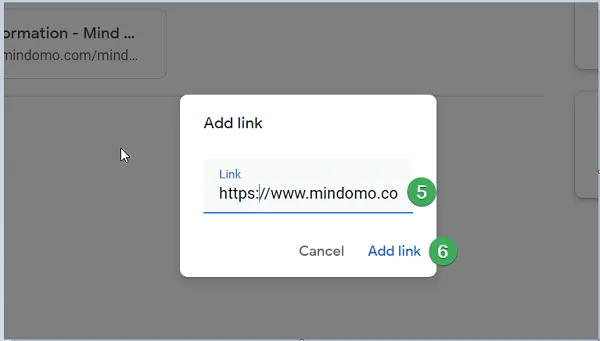
Ahora debería ver una miniatura de su mapa mental (7) y puede entregar el trabajo para que sea revisado por el profesor.
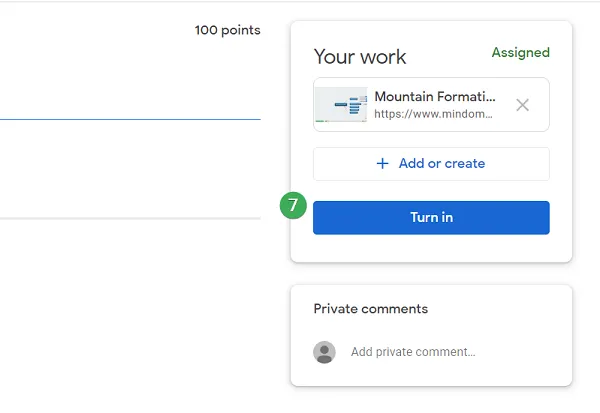
Haga clic en “Turn in” (8) y el profesor recibirá una notificación que usted ha entregado el trabajo para esta tarea.
